[总结]PSPICE模型建立
PSpice Model Editor建模

PSpice Model Editor建模(一)(一)描点法建模PSpice 提供Model Editor 建立元件的Model,从元件供应商那边拿到该元件的Datashee t,通过描点的方式就可以简单的建立元件的仿真模型,来做电路的模拟仿真。
PSpice 提供约十多种的元件模型模板(Diode、Bipolar Transistor、Magnetic Core、IGBT、JFET、MOSFET、Operational Amplifier、Voltage Regulator、Voltage Comparator、Voltage Reference、Darlington Transistor)来建立元件的模型。
下面以一个二极管的建模为例来进行说明。
(1)从开始菜单中打开PSpice Model Editor,具体路径/PSpice Accessories/Model Edi tor。
选择Model/New来建立新的元器件模型,具体设置如下图,设置完毕,点击OK,进入模型特性参数设置窗口:(2)设置元器件模型特性数据如设置正向电流值,输入的点数越多,曲线就越精确。
下面会出现用数值分析法,帮你计算出符合描点设定的参数值。
(3)创建元件库选择执行File/Export to capture library,设置完毕后点击OK。
然后使用File>>Model Im port Wizard,为该模型选择合适的外形。
(4)配置新的元器件和模型库在Capture工程中将.lib文件加入仿真设定栏中Setting simulation/configuration files/Libr ary>>Browse>>Add to design(5)应用于电路图PSpice Model Editor建模(二)管理提醒: 本帖被admin 设置为精华(2010-09-20)(二)从IC厂家网站上下载Spice模型建模几乎所有的大型IC厂家都会在自己的网站上提供自家IC的Spice模型,供使用者下载做设计参考。
Pspice界面简介和图形文件的建立

实验一 PSPICE界面简介和图形文件的建立实验目的:1、了解EDA软件PSPICE的界面、功能及仿真分析的方法。
2、掌握用PSPICE建立图形文件,并能进行仿真和结果分析。
实验内容:1、PSPICE的组成及功能。
2、Schematics、probe、PspiceA/D等界面介绍及其操作方法。
3、图形作业文件的建立及其仿真。
实验步骤及结果:1、图一图二原理图绘制:(1)进入Schematics 的编辑界面。
(2)根据图一调出R1 R2 R3 R4 F1 G1 V1 Egnd (3)将这些调用出的元件并将以移动到适合的位置。
并将需要翻转的原件加以翻转。
(4)将以上的元件用导线依次连接。
检查是否有漏线或短接。
(5)设置参数。
使得R1=5ohm,R2=3ohm,R3=6ohm,R4=4ohm,F1=0.4,F2=0.6,V1=10V (6)在需要设置节点序号的导线上设置序号。
仿真:(1)打开Analysis Setup窗口,选中Bias Point Detail选项,并设置成Enabled 状态。
(2)执行Simulate进行仿真。
单击将仿真结果显示在电路图上。
结果如图二。
2、图三图四原理图绘制(1)根据图三调出R L C Vpulse (2)将这些元件翻转、放置到合适位置,用导线连接,检查电路(3)设置参数DC=0、AC=0、V1=0、V2=10V、TD=0、TR=0、TF=0、PW=20MS、PER=30MS仿真:(1)打开Analysis Setup窗口,在窗口中选择Transient,设置Print Step=100us,Final time=20ms,Step Ceiling=100us。
(2)执行Simulate 进行仿真,进入MicroSim Probe 界面。
打开Add Traces 选着变量V(3)即可输出V(3)的电压瞬态变化曲线。
如图四3、图五图六原理图绘制:(1)根据图五调出R1 L1 C1 Vpwl (2) 将元件放到合理的位置,用导线将各个元器件连接(3)设置参数T1=0、V1=0、T2=1US、V2=1V。
PSpice模型创建与应用实例

PSpice模型创建与应用实例主要内容:一、概述二、导入模型文件三、创建模型符号四、应用模型进行仿真时间拟制人修订版本备注2012/3/19 Ma.chong Wang.peng V16.5一、概述PSpice为用户提供了模型转换与编辑工具:Model Editor,用户自己下载的模型参数文件可以通过Model Editor转换成PSpice的模型文件,并且可以建立相应的模型符号。
本文以intersil公司的ISL28114元件模型为例介绍如何将下载的Spice模型文件导入到PSpice模型库中,并对模型进行模拟仿真。
一个完整的模型创建与应用实例包括以下几步:1、导入模型文件2、建立模型符号3、应用模型进行仿真二、模型文件的导入选择“程序\Cadence\Release 16.5\PSpice Accessories\Model Editor”如图1:图1选择PSpice A/D,如图2:图2点击“OK”,弹出原理图工具选择对话框,选择“Capture”,即采用Capture绘制原理图,如图3:图3这样即启动了PSpice Model Editor窗口。
选择“File->Open”打开下载的Spice模型参数文件(ISL28114.mod),如图4:图4选择“File->Save As”,将.mod文件改为.lib文件,如图5:图5点击“保存”。
在Model Editor窗口中,选择“File->Export to Capture part library”,如图6:图6点击“OK”,弹出日志文件,里面列出警告或错误信息,如图7:图7点击“OK”。
二、创建模型符号在Model Editor窗口中,选择“File->Model Import Wizard[Capture]”,如图8:图8点击“下一步”,如图9:图9 选择“Replace Symbol”,建立国标符号,如图10:图10 点击“下一步”,设置引脚信息,如图11:图11 点击“Save Symbol”,如图12:图12 点击“OK”。
第二讲-PSpice中的器件模型和模型参数
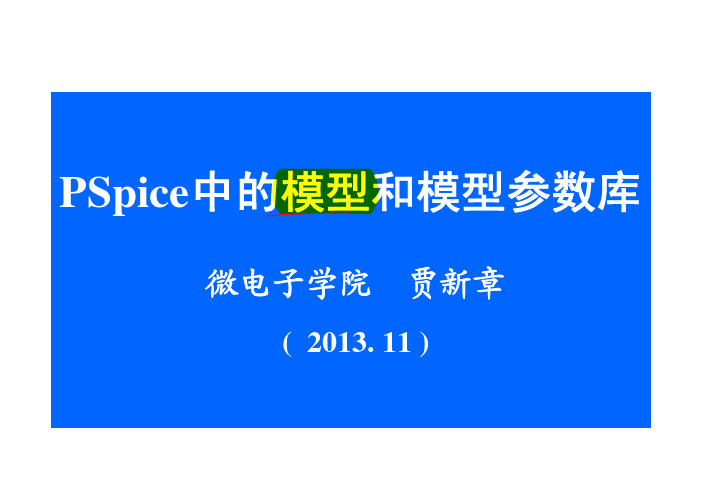
PSpice中的模型和模型参数库一.PSpice中的模型参数库二.模型描述格式半导体器件模型描述格式子电路模型描述格式三.以已有模型为基础新建模型描述四.为实际元器件提取模型参数、建立模型描述3.模型类别(按照建模方式划分)(1) 元器件物理模型(2) 子电路宏模型(3) 黑匣子宏模型4. 目前研究的问题(1) 提高模型精度。
(2) 建立新器件的模型。
(3) 提高模型参数提取精度。
5.PSpice中的模型参数库(1) PSpice软件数据库中提供有三万多个元器件的模型参数;分别存放在一百多个模型参数库文件(扩展名为LIB);一.PSpice中的模型参数库5.PSpice中的模型参数库(1) PSpice软件数据库中提供有三万多个元器件的模型参数;分别存放在一百多个模型参数库文件(扩展名为LIB);每个模型参数库文件都对应有一个元器件符号库文件(以OLB为扩展名),存放不同元器件的符号图。
一.PSpice中的模型参数库5.PSpice中的模型参数库(1) PSpice软件数据库中提供有三万多个元器件的模型参数;分别存放在一百多个模型参数库文件(扩展名为LIB);每个模型参数库文件都对应有一个元器件符号库文件(以OLB为扩展名),存放不同元器件的符号图。
注意:这两类库文件存放的子目录不相同。
元器件符号库文件所在的路径元器件模型参数库文件所在的路径注意:只有上述库文件中的元器件符号才配置有模型参数一.PSpice中的模型参数库5.PSpice中的模型参数库(1) PSpice软件数据库中提供有三万多个元器件的模型参数;分别存放在一百多个模型参数库文件(扩展名为LIB);每个模型参数库文件都对应有一个元器件符号库文件(以OLB为扩展名),存放不同元器件的符号图。
注意:这两类库文件存放的子目录不相同。
(2) 用户绘制电路图时实际调用的是元器件符号库中的元器件符号图。
调用PSpice进行模拟仿真时软件自动从对应的模型参数库中调用相应的模型参数。
怎么建PSpice模型
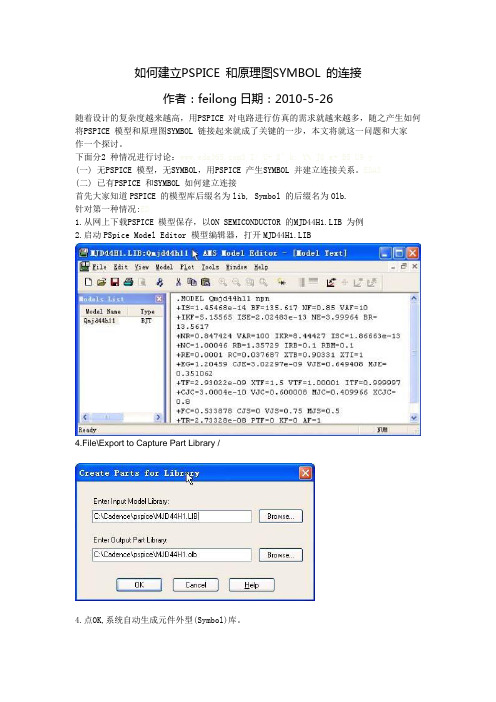
如何建立PSPICE 和原理图SYMBOL 的连接作者:feilong日期:2010-5-26随着设计的复杂度越来越高,用PSPICE 对电路进行仿真的需求就越来越多,随之产生如何将PSPICE 模型和原理图SYMBOL 链接起来就成了关键的一步,本文将就这一问题和大家作一个探讨。
下面分2 种情况进行讨论:3 I/ U+ S" k: Y% J8 e+ B5 U9 y(一) 无PSPICE 模型,无SYMBOL,用PSPICE 产生SYMBOL 并建立连接关系。
EDA3(二) 已有PSPICE 和SYMBOL 如何建立连接首先大家知道PSPICE 的模型库后缀名为lib, Symbol 的后缀名为Olb.针对第一种情况:ED1.从网上下载PSPICE 模型保存,以ON SEMICONDUCTOR 的MJD44H1.LIB 为例2.启动PSpice Model Editor 模型编辑器,打开MJD44H1.LIB4.File\Export to Capture Part Library /4.点OK,系统自动生成元件外型(Symbol)库。
5.启动Capture CIS,File/Open/Library,打开MJD44H1.olb,查看Symbol,如需修改,自行编辑元件外型并保存。
6.用记事本打开..C:\Cadence\SPB_15.7\tools\pspice\library\nom.lib,加入.lib"MJD44H1.LIB",注册MJD44H1.LIB;(有了第6.步,就不会出现ERROR -- Model ...... used by...... is undefined)建立元器件模型成功。
在这步中,我在用Cadence 16.3版本时出现修改nom.lib后PSPICE 仿真出现以下错误:ERROR -- Unable to find library file MJD44H11.libIndex has 26578 entries from 152 file(s).ERROR -- Unable to make index for library fileC:\Cadence\SPB_16.3\tools\pspice\library\nom.lib原因:MJD44H11.lib未放在指定目录,即没和nom.lib一起放Cadence\SPB_15.7\tools\pspice\library目录下。
手把手告诉你建新的pspice模型
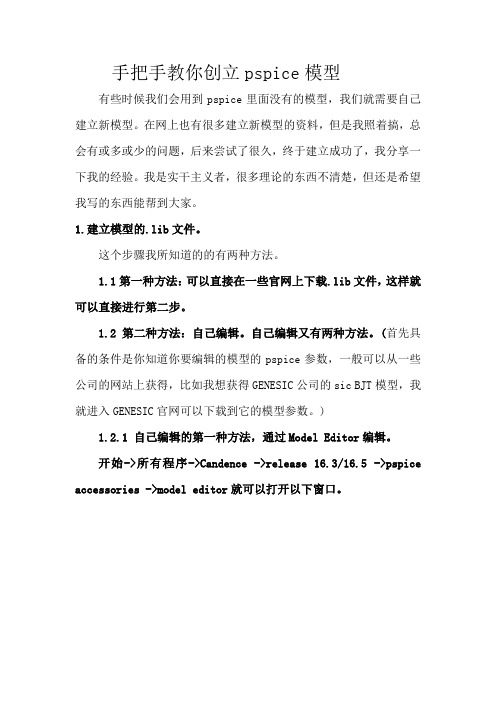
手把手教你创立pspice模型有些时候我们会用到pspice里面没有的模型,我们就需要自己建立新模型。
在网上也有很多建立新模型的资料,但是我照着搞,总会有或多或少的问题,后来尝试了很久,终于建立成功了,我分享一下我的经验。
我是实干主义者,很多理论的东西不清楚,但还是希望我写的东西能帮到大家。
1.建立模型的.lib文件。
这个步骤我所知道的的有两种方法。
1.1第一种方法:可以直接在一些官网上下载.lib文件,这样就可以直接进行第二步。
1.2第二种方法:自己编辑。
自己编辑又有两种方法。
(首先具备的条件是你知道你要编辑的模型的pspice参数,一般可以从一些公司的网站上获得,比如我想获得GENESIC公司的sic BJT模型,我就进入GENESIC官网可以下载到它的模型参数。
)1.2.1 自己编辑的第一种方法,通过Model Editor编辑。
开始->所有程序->Candence ->release 16.3/16.5 ->pspice accessories ->model editor就可以打开以下窗口。
接着 File ->New就可以打开以下窗口。
接着点Model ->New就可以打开以下窗口。
接着可以选择Use Devices Characteristics Curves或者Use Templates,From model下拉条可以选择要创建什么器件,我以BJT 为例。
Use Devices Curves(我不是采用这个,所以不展示了,有兴趣的可以自己试验)Use Templates直接在Simulation Parameters栏里按照自己下载的模型参数修改Values即可。
修改完之后再修改smoke参数,如下图窗口:完了之后点File>save as选择存放地点,这里一定要注意,存放的地方为安装目录的candence>SPB_16.5(我的是这个版本,16.3是一样的)>tools>pspice>library自己可以新建一个英文名字的文件夹(不能含中文),然后保存在里面就生成了一个XXX.lib文件。
Pspice Model 自建元件模型

形如 X^@REFDES %1 %2 %3 @MODEL ,的字符串,其中%1%2%3为新建的管脚,后保存即可;
2. 可参考步骤二网页下载的.olb文件图编辑元件外形,若复制过来的,一定要主要part properties中的设置。
五.调用仿真
需要软件重启之后才能进行调用仿真。
注意:Capture原理图中,要想实现仿真,元件必须从orcad\capture\library \pspice 中选择,自建的元件必
须在其中nom.lib中注册才能调用,因为其他的库中没有仿真模型。
在Capture中 选择元器件,Add library以便更新nom.lib,从中选择自建的元器件模型。
一.获得.LIB文件( 三种途径)
1.由网页下载pspice model,保存为.MOD文件;
启动PSpice Model Editor模型编辑器,File/New建立一个新的.lib文件, model/Import..导入.MOD文件;
File/Save AS,另存为\Orcad\Capture\Library\PSpice\****.lib文件;
件输出即可得到.olb文件。
过程信息:PSpice Schematics to Capture translator
0 Error messages, 0 Warning messages;OK即可
三. 编辑元件外型
1.启动Capture CIS,File/Open/Library, 步骤二的. olb文件,编辑元件外型,放置PIN管脚;
如何建立pspice新模型
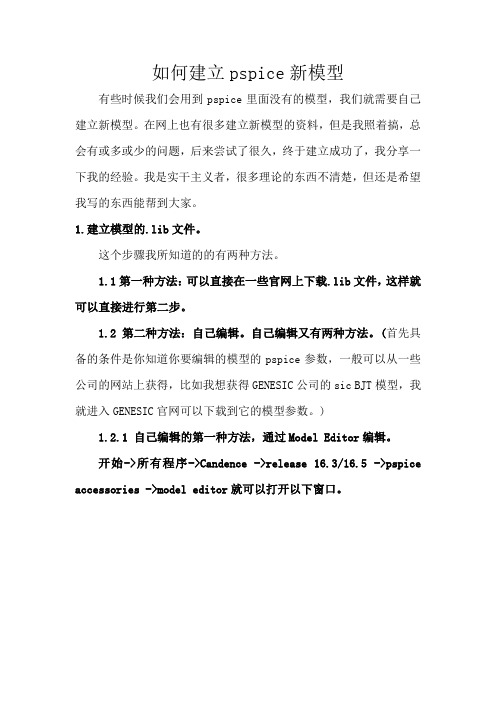
如何建立pspice新模型有些时候我们会用到pspice里面没有的模型,我们就需要自己建立新模型。
在网上也有很多建立新模型的资料,但是我照着搞,总会有或多或少的问题,后来尝试了很久,终于建立成功了,我分享一下我的经验。
我是实干主义者,很多理论的东西不清楚,但还是希望我写的东西能帮到大家。
1.建立模型的.lib文件。
这个步骤我所知道的的有两种方法。
1.1第一种方法:可以直接在一些官网上下载.lib文件,这样就可以直接进行第二步。
1.2第二种方法:自己编辑。
自己编辑又有两种方法。
(首先具备的条件是你知道你要编辑的模型的pspice参数,一般可以从一些公司的网站上获得,比如我想获得GENESIC公司的sic BJT模型,我就进入GENESIC官网可以下载到它的模型参数。
)1.2.1 自己编辑的第一种方法,通过Model Editor编辑。
开始->所有程序->Candence ->release 16.3/16.5 ->pspice accessories ->model editor就可以打开以下窗口。
接着 File ->New就可以打开以下窗口。
接着点Model ->New就可以打开以下窗口。
接着可以选择Use Devices Characteristics Curves或者Use Templates,From model下拉条可以选择要创建什么器件,我以BJT 为例。
Use Devices Curves(我不是采用这个,所以不展示了,有兴趣的可以自己试验)Use Templates直接在Simulation Parameters栏里按照自己下载的模型参数修改Values即可。
修改完之后再修改smoke参数,如下图窗口:完了之后点File>save as选择存放地点,这里一定要注意,存放的地方为安装目录的candence>SPB_16.5(我的是这个版本,16.3是一样的)>tools>pspice>library自己可以新建一个英文名字的文件夹(不能含中文),然后保存在里面就生成了一个XXX.lib文件。
Pspice 仿真模型库建立

PSPICE仿真模型库建立1、建立OLB库在Capture中File->New->Library在library1.olb上右键Save成你需要的文件名称,比如lm6132.olb在lm6132.olb上右键选择New Part,如下图输入器件名称进入器件Symbol绘制界面,绘制完Symbol后,保存并关闭编辑窗口。
2、建立OLB库和LIB库的对应关系在File界面中,选中文件夹Library中需要添加仿真模型的元件右键,选择Assiociate Pspice Model,弹出对话框选择LIB文件所在的路径。
在Matching Models中会出现可以使用的仿真器件,本例中,因为LIB文件中只有一个器件,所以只显示了一行。
选择该器件,点击下一步,是仿真库中的端点编号和Symbol pin的对应表,可能会出现不是很清楚LIB文件中端点编号的含义,可以使用文本编辑器打开LIB文件,如下图:可以看出每一个端点的含义。
回到Define Pin Mapping的窗口在Symbol Pin的列中,每一行都有一个下拉菜单,下来菜单中是Symbol中Pin的Name,如上图,选择好对应关系以后,点击窗口下方的完成。
弹出对话框,告诉你attached successfully。
3、仿真环境设置在File界面中,选择仿真的DSN设计文件然后选择Pspice菜单中的New Simulation Profile,如果已经New过,选择Edit Simulation Profile。
弹出如下对话框:选择适当的仿真参数。
这里重点要说明的是和LIB仿真库有关的设置。
选择Configuration Files标签,在左边的Category栏中点击Library,如下图:选择对应LIB文件所在的路径,然后点击Add to Design,或者Global,这是库的作用范围的选择。
之前已经存在的nom.lib文件为Global,这个库是Pspice仿真必须库,其中已经包含了各种通常的库文件。
PSpice模型制作
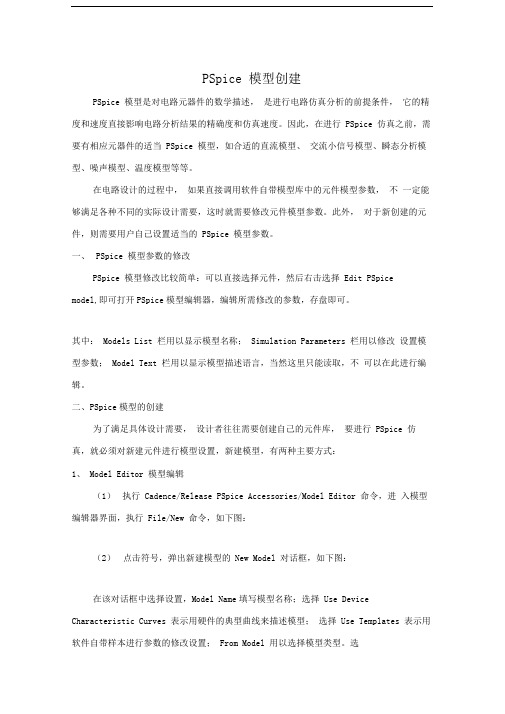
PSpice 模型创建PSpice 模型是对电路元器件的数学描述,是进行电路仿真分析的前提条件,它的精度和速度直接影响电路分析结果的精确度和仿真速度。
因此,在进行 PSpice 仿真之前,需要有相应元器件的适当 PSpice 模型,如合适的直流模型、交流小信号模型、瞬态分析模型、噪声模型、温度模型等等。
在电路设计的过程中,如果直接调用软件自带模型库中的元件模型参数,不一定能够满足各种不同的实际设计需要,这时就需要修改元件模型参数。
此外,对于新创建的元件,则需要用户自己设置适当的 PSpice 模型参数。
一、PSpice 模型参数的修改PSpice 模型修改比较简单:可以直接选择元件,然后右击选择 Edit PSpice model,即可打开PSpice模型编辑器,编辑所需修改的参数,存盘即可。
其中: Models List 栏用以显示模型名称; Simulation Parameters 栏用以修改设置模型参数; Model Text 栏用以显示模型描述语言,当然这里只能读取,不可以在此进行编辑。
二、PSpice模型的创建为了满足具体设计需要,设计者往往需要创建自己的元件库,要进行 PSpice 仿真,就必须对新建元件进行模型设置,新建模型,有两种主要方式:1、 Model Editor 模型编辑(1)执行 Cadence/Release PSpice Accessories/Model Editor 命令,进入模型编辑器界面,执行 File/New 命令,如下图:(2)点击符号,弹出新建模型的 New Model 对话框,如下图:在该对话框中选择设置,Model Name填写模型名称;选择 Use Device Characteristic Curves 表示用硬件的典型曲线来描述模型;选择 Use Templates 表示用软件自带样本进行参数的修改设置; From Model 用以选择模型类型。
基于电子电路仿真软件(PSPICE)的MOV全电流仿真模型的建立

进行 补偿便可得 到阻 l 生电流 。 由于在小 电流 区 , MO V存 在 电流极 化 现 象 。经
2 0 1 3年 8月 1 2日收到 第一作者简介: 刘
E— ma i l : l i u y a n f a n g l e i @ 1 6 3. C O I n。
据 MO V常工作 的浪 涌环境和它 工作在 f 特性 曲线
(
、 J
R
( b ) 考虑电流极化效应后的等效 电路
图1 MO V在 小 电 流 区 的 电路模 型
的不同区域时的 自身状态提出的等效模型是 自然合 理的。在分析 了 MO V在 小 电流低 电场 区的等效 电路 模型、 冲击等效 电路模 型 、 在 快 速暂 态过 电压 作 用下 的等效电路 的基 础 上 , 提 出 了一 种 基于 P S P I C E 的实 际可使用的全电流仿真模型, 并对仿真模型在典型环 境下的动作情况进行了仿真试验。
1 Mo V在典型情况下的等效模型
分析
1 . 1 MOV在小 电流低 电场 区域 的等效 模型 M O V工作在小 电流 区域 时 , 常采用 简单 的 R C并
联结构来等效 , 如图 1 ( a ) 所示 , 其 中 C为氧化锌的本 体 固有 电容 , 一 般在 p F量 级 ; R为表 征 MO V非 线性
周家 自然科学基金( 4 1 0 7 5 0 2 5 ) 资助
艳( 1 9 7 2 一) , 女, 硕十。研究方向: 防雷检测技术。
1 1 4
科
学
技术与来自工程 l 4卷
怎么建pspice模型
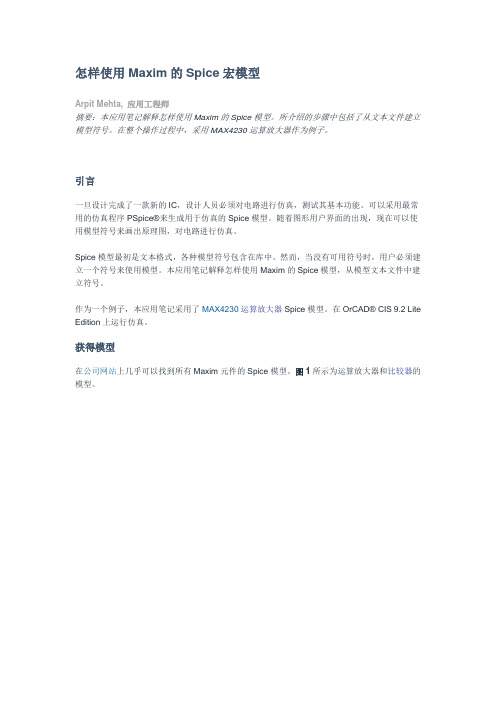
怎样使用Maxim的Spice宏模型Arpit Mehta, 应用工程师摘要:本应用笔记解释怎样使用Maxim的Spice模型。
所介绍的步骤中包括了从文本文件建立模型符号。
在整个操作过程中,采用MAX4230运算放大器作为例子。
引言一旦设计完成了一款新的IC,设计人员必须对电路进行仿真,测试其基本功能。
可以采用最常用的仿真程序PSpice®来生成用于仿真的Spice模型。
随着图形用户界面的出现,现在可以使用模型符号来画出原理图,对电路进行仿真。
Spice模型最初是文本格式,各种模型符号包含在库中。
然而,当没有可用符号时,用户必须建立一个符号来使用模型。
本应用笔记解释怎样使用Maxim的Spice模型,从模型文本文件中建立符号。
作为一个例子,本应用笔记采用了MAX4230运算放大器Spice模型。
在OrCAD® CIS 9.2 Lite Edition上运行仿真。
获得模型在公司网站上几乎可以找到所有Maxim元件的Spice模型。
图1所示为运算放大器和比较器的模型。
图1. Maxim网站提供Spice模型。
任意标准文本编辑器都可以打开宏模型文件,并保存为.LIB扩展文件。
在这个例子中,将采用库文件MAX4230.LIB来进行仿真,建立符号。
从模型中建立一个符号按照下面的步骤从模型中建立一个符号:1. 打开Pspice模型编辑器。
2. 选择“File”,然后是“Create Capture Parts”。
将弹出图2所示的窗口。
图2. 从Create Parts窗口开始建立Spice模型符号。
3. 找到MAX4230库(即,MAX4230.LIB)的位置,并选中它。
窗口中的第二行自动显示带有MAX4230.olb扩展的输出文件,位置和其.LIB文件相同。
4. 点击“OK”,确定建立了符号,没有错误。
应该能够在所选的目标位置看到MAX4230.olb文件。
使用符号5. 打开Capture程序。
基于PSpice的气体放电管仿真模型的建立

基于PSpice的气体放电管仿真模型的建立作者:萧赞亮来源:《电子技术与软件工程》2013年第22期摘要气体放电管以其高电流通量,低极间电容,高绝缘电阻特性,在保护器件中具有重要的位置,一般用于保护电路的最前级,其后级的保护电路由压敏电阻或TVS管组成。
本文基于气体放电管的电气特性,利用Spice算法建立气体放电管的仿真模型,对不同上升斜率的8/20us波形和冲击击穿电压进行了仿真。
该模型的建立对气体放电管电路的仿真设计有一定的使用价值。
【关键词】气体放电管击穿电压弧光电压仿真模型在电子系统中,防雷设计尤为重要,而气体放电管在防雷器件中具有重要位置。
目前气体放电管厂家大部分都没有提供可用于仿真设计的气体放电管仿真模型,致使在项目仿真设计阶段,不能有效的对防雷电路性能进行仿真设计。
本文基于气体放电管的电气特性,利用Spice 算法建立气体放电管的仿真模型,考虑了直流击穿电压、冲击击穿电压、弧光转换电流、熄弧电流等参数,并给出了仿真结果。
1 气体放电管物理结构和原理气体放电管物理结构如图1所示,气体放电管的工作原理是气体放电。
当两极间的电压足够大时,极间间隙将被击穿放电,由原来的绝缘状态转化为导电状态,类似短路。
导电状态下两极间维持的电压很低,一般在20~50V之间,因此可以起到保护后级电路的效果。
气体放电管的工作过程可以由图2表示,当气体放电管两端电压上升到击穿电压时,放电管击穿进入辉光放电区,电压维持在辉光电压附近,随着电流上升到超过弧光转换电流,放电管进入弧光放电区,放电管通过电流激增,电压降低到弧光电压,随着电压降低到熄弧电压,放电管恢复到高阻状态,完成一次放电过程。
2 搭建气体放电管仿真模型基于上述气体放大管的电气特性,利用Cadence软件搭建气体放电管Pspice模型如图3。
该模型考虑的参数有:直流击穿电压(90V);脉冲击穿电压(电路中,端口1、2代表气体放电管的两极,C1代表间隙电容,R5代表绝缘电阻,E2为60V稳压,E4为15V稳压,R4为放电管击穿电阻。
使用PSpice Model Editor建模
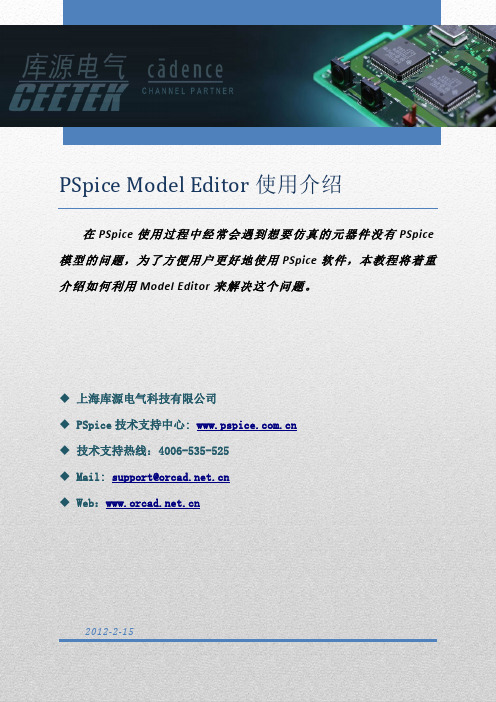
PSpice Model Editor使用介绍在PSpice使用过程中经常会遇到想要仿真的元器件没有PSpice 模型的问题,为了方便用户更好地使用PSpice软件,本教程将着重介绍如何利用Model Editor来解决这个问题。
◆上海库源电气科技有限公司◆PSpice技术支持中心: ◆技术支持热线:4006-535-525◆Mail: support@◆Web:2012-2-15使用PSpice Model Editor建模当我们在使用PSpice仿真电路时,往往会发现元器件库中的零件已经不够我们使用,常会使我们感到困扰。
其实我们可以利用PSpice的Model Editor轻松快速创建可仿真的元器件模型,再也不必为找不到元器件而苦恼。
常用的方法有下面几种,接下来我们会一一介绍。
利用已有的元器件做修改,生成新的元器件模型我们以压控开关为例进行说明。
将下图中左边常用的亚控开关改为右边的形状,并对其建立PSpice模型。
操作步骤如下:(1)打开原有PSpice库中的analog.olb元件库,找到元件S,将其复制并粘贴到用户自己创建的元件库中,如下图所示:(2)编辑复制过来的S器件,编辑好的器件如下图所示:(3)编辑其属性,选择Options Part Properties,弹出如下窗口:(4)在PSpice Template中输入其属性,输入内容为:S^@REFDES %IN %OUT @ctrl_node1 @ctrl_node2 @model。
@<字串>:以<字串>的內容取代,如果属性中没有此<字串>或<字串>內容没有设定则认为错误;%:该符号后面接元件引脚名称^:此符号用于层次式电路图;基本上所有元件的PSpice Template 属性在其代表该元件的英文简写字符后均要加入此符号(5)将ctrl_node1 和ctrl_node2引脚加入属性中,如下图所示:(6)在Implementation 属性中输入Sbreak,如下图所示:(7) 点击保存,则完成此元器件的创建和编辑。
PSpice子电路模型的创建

第34卷第3期2004年6月微电子学M icroelectron ics V o l 134,№3Jun 12004收稿日期:2003203219; 定稿日期:2003205208文章编号:100423365(2004)0320291204PSp ice 子电路模型的创建李 军,贾新章(西安电子科技大学 微电子所,陕西西安 710071)摘 要: 对于常用的电路单元以及集成电路新产品,建立一个子电路模型,并作为一个器件添加到PSp ice 模型库中,就可以使电路系统设计人员非常方便地使用这些产品。
文章在介绍P sp ice 模型库中子电路描述语句的基础上,针对两种不同类型的子电路,介绍了建立子电路模型的方法,并指出了调用新建子电路模型时必须注意的问题。
关键词: PSp ice ;模拟;子电路;模型中图分类号: TN 711文献标识码: ACrea tion of a Sub -C ircu it M odel for PSp iceL I Jun ,J I A X in 2zhang(M icroelectron ics Institu te ,X id ian U n iversity ,X i ’an ,S haanx i 710071,P 1R 1Ch ina )Abstract : Sub 2circuit models fo r cells and new I C p roducts are very useful fo r electronic engineers in designingelectronic system s and circuits 1M ethods fo r creating tw o types of sub 2circuits based on the PSp ice model fo r m at are p resented 1Emphasis is m ade on som e key po ints in the p roper use of sub 2circuit models 1Key words : PSp ice ;Si m ulati on ;Sub 2circuit ;M odel EEACC : 11501 引 言PSp ice 是一个得到广泛应用的电路模拟软件[1,3],该软件中的模型库提供了目前通用的商品集成电路子电路模型,如运算放大器、电压比较器等。
建立PSPICE模型
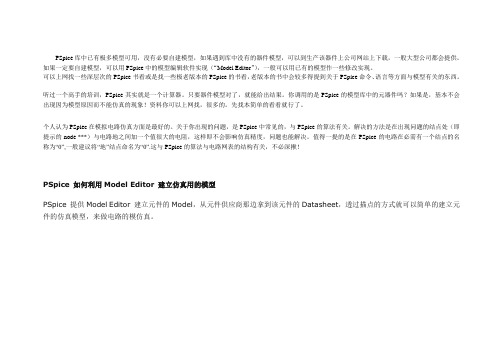
PSpice库中已有极多模型可用,没有必要自建模型,如果遇到库中没有的器件模型,可以到生产该器件上公司网站上下载,一般大型公司都会提供。
如果一定要自建模型,可以用PSpice中的模型编辑软件实现(“Model Editor”),一般可以用已有的模型作一些修改实现。
可以上网找一些深层次的PSpice书看或是找一些极老版本的PSpice的书看,老版本的书中会较多得提到关于PSpice命令、语言等方面与模型有关的东西。
听过一个高手的培训,PSpice其实就是一个计算器。
只要器件模型对了,就能给出结果。
你调用的是PSpice的模型库中的元器件吗?如果是,基本不会出现因为模型原因而不能仿真的现象!资料你可以上网找,很多的。
先找本简单的看看就行了。
个人认为PSpiec在模拟电路仿真方面是最好的。
关于你出现的问题,是PSpice中常见的,与PSpice的算法有关。
解决的方法是在出现问题的结点处(即提示的node ***)与电路地之间加一个值很大的电阻,这样即不会影响仿真精度,问题也能解决。
值得一提的是在PSpice的电路在必需有一个结点的名称为“0”,一般建议将“地”结点命名为“0”.这与PSpice的算法与电路网表的结构有关,不必深揪!PSpice 如何利用Model Editor 建立仿真用的模型PSpice 提供Model Editor 建立元件的Model,从元件供应商那边拿到该元件的Datasheet,透过描点的方式就可以简单的建立元件的仿真模型,来做电路的模仿真。
PSpice 提供约十多种的元件(Diode、Bipolar Transistor、Magnetic Core、IGBT、JFET、MOSFET、Operational Amplifier、Voltage Regulator、Voltage Comparator、Voltage Reference、Darlington Transistor)来建立元件的模型。
建立SPICE模型

建立SPICE模型以模型15LJQ100为例。
第一步,查找器件的SPICE文件(源码资料)。
第二步,创建对应器件的原理图符号。
第三步,设置器件属性。
第四步,建立脚本文件。
第五步,仿真测试。
查找器件的SPICE文件首先我们由于我们知道15LJQ100的生产商是international rectifier公司,所以我们进入其官方网站/indexsw.html,在内容搜索栏输入15LJQ100,在之后弹出的网页中,我们单击 Spice File,接下来我们可以在网页/product-info/models/SPICE/15ljq100.s中看到SPICE文件的内容即源码。
*************************************** Model Generated by MODPEX **Copyright(c) Symmetry Design Systems** All Rights Reserved ** UNPUBLISHED LICENSED SOFTWARE ** Contains Proprietary Information ** Which is The Property of ** SYMMETRY OR ITS LICENSORS **Commercial Use or Resale Restricted ** by Symmetry License Agreement **************************************** Model generated on Apr 12, 01* MODEL FORMAT: SPICE3.MODEL 15ljq100 d+IS=6.15446e-05 RS=0.0153982 N=1.88088 EG=1.3+XTI=3.60437 BV=100 IBV=0.0001 CJO=1.08848e-09+VJ=0.4 M=0.371667 FC=0.5 TT=1e-09+KF=0 AF=1创建对应器件的原理图符号15ljq100是一个稳压二极管,所以我们可以利用PROTEUS本身自带的一些二极管模型,将其分解后为我们15ljq100的原理图符号(也可以利用2D绘图工具栏自己重新画一个)。
PSpice模型制作

PSpice模型创建PSpice模型是对电路元器件的数学描述,是进行电路仿真分析的前提条件,它的精度和速度直接影响电路分析结果的精确度和仿真速度。
因此,在进行PSpice仿真之前,需要有相应元器件的适当PSpice模型,如合适的直流模型、交流小信号模型、瞬态分析模型、噪声模型、温度模型等等。
在电路设计的过程中,如果直接调用软件自带模型库中的元件模型参数,不一定能够满足各种不同的实际设计需要,这时就需要修改元件模型参数。
此外,对于新创建的元件,则需要用户自己设置适当的PSpice模型参数。
一、PSpice模型参数的修改PSpice模型修改比较简单:可以直接选择元件,然后右击选择Edit PSpice model,即可打开PSpice模型编辑器,编辑所需修改的参数,存盘即可。
其中:Models List栏用以显示模型名称;Simulation Parameters栏用以修改设置模型参数;Model Text栏用以显示模型描述语言,当然这里只能读取,不可以在此进行编辑。
二、PSpice模型的创建为了满足具体设计需要,设计者往往需要创建自己的元件库,要进行PSpice 仿真,就必须对新建元件进行模型设置,新建模型,有两种主要方式:1、Model Editor模型编辑(1)执行Cadence/Release 16.3/PSpice Accessories/Model Editor命令,进入模型编辑器界面,执行File/New命令,如下图:(2)点击符号,弹出新建模型的New Model对话框,如下图:在该对话框中选择设置,Model Name填写模型名称;选择Use Device Characteristic Curves表示用硬件的典型曲线来描述模型;选择Use Templates 表示用软件自带样本进行参数的修改设置;From Model用以选择模型类型。
选择Use Device Characteristic Curves,再确定模型,点击OK即可进入模型编辑器窗口,其中可以设置元件的所有相关仿真参数设定,编辑器会以曲线形式将参数设定后的模型特性实时显示出来。
- 1、下载文档前请自行甄别文档内容的完整性,平台不提供额外的编辑、内容补充、找答案等附加服务。
- 2、"仅部分预览"的文档,不可在线预览部分如存在完整性等问题,可反馈申请退款(可完整预览的文档不适用该条件!)。
- 3、如文档侵犯您的权益,请联系客服反馈,我们会尽快为您处理(人工客服工作时间:9:00-18:30)。
序言电子设计自动化EDA技术的发展和应用对电子设计的发展起了巨大的推动作用。
EDA技术的深入发展和广泛应用,带给电子设计师更完善的设计方法,更短的设计周期,使其产品更具竞争力。
ORCAD/PSPICE是ORCAD公司与MICROSIM公司将两公司在电子设计领域得到广泛应用的ORCAD软件包和PSPICE软件集成在一起而构成的EDA软件系统,其功能相当完整和强大。
前段处理程序为ORCAD CAPTURE,负责电路图的绘制、仿真参数的设置以及产生网表等报告文件。
在电路图通过验证后,可以进入后续的LAYOUT PLUS程序进行印刷电路板的设计,或是进入EXPRESS程序进行可编程逻辑元件PLD或FPGA的设计。
后段ORCAD PSPICE负责软件的仿真验证。
本文着重介绍元件符号库的建立、参数的修改、新元件的模型建立。
符号库的修改和建立EDA软件的元件模型包括符号库和相应的参数。
如果仅仅是电路原理图或PCB图的需要,则只需要符号库的内容。
如果对该符号还必须作仿真,则该符号所代表的器件必须有参数的支持,即必须对符号赋予参数。
所以一个元件模型是由符号和参数两部分组成的。
ORCAD/PSPICE已经内建了约2万个常见的电子元件模型,但是随着半导体技术的发展和新元件的不断问世,或出于个性化设计需要,又或者内建元件库内没有合适的元件,这时就需要通过修改原有元件或创建新的元件等方法来建立符合要求的新元件。
1.修改原有元件的符号修改原有元件的符号一般有复制、修改和保存三个步骤。
下面以NMOS管为例子,将原有如图1所示的元件修改为图2表示的新元件。
如果不对新建符号的参数做修改,则新建模型的参数属性将保持不变,所以无论使用哪个元件,对仿真结果都没有影响。
(1)复制。
在原有的元件库BREAKOUT.OLB中,选取MbreakN,将其复制,粘贴到新建的库如LIBRARY2.OLB内,选中复制后的元件,并点击右键,出现如图3的菜单。
(2)修改。
点击图3菜单中的EditPart,即出现元件编辑图窗口,利用窗口右边的画图工具栏或PLACE菜单中的绘图指令将原MOS管(图1)修改为新MOS管(图2)。
(3)保存。
将修改后的符号存盘(可按存盘快捷键)。
在完成以上三个步骤后,已经建立起一个名为MbreakN'的新元件。
因为未修改其模型参数,所以新元件的特性与原有的晶体管MbreakN完全一样。
2.创建新的元件符号其一般步骤:开启所要新增元件的元件库,或全新的元件库;编辑新元件图,元件图可由其他已有的元件复制过来;建立新元件管脚;编辑新元件属性;存盘。
下面以一复合包装LED为例,按照上述过程介绍创建新元件的步骤。
(1)打开一新元件库,并选取EDIT菜单里的NEW PART,则出现新元件属性对话框,定义新元件的名称为LED-BAR, 元件序号前缀为U,PCB元件封装名称DIP10,定义每一封装里的单元件的数目为5,设定封装内单元件的类型为相同。
所有设置完成后按确定。
(2)在出现的新元件编辑图窗口中,利用右边的画图工具栏或PLACE菜单中的指令画出一个LED,同时也可复制已有的LED。
例如我们选取Discrete.lib里的LED,按EDIT开启元件编辑,而编辑区中正是这个元件,选取整个元件图粘贴到新元件编辑图上即可,如图4。
(3)对各个单元件的引脚进行定义。
点击某个引脚后会出现一引脚属性对话框,将各引脚进行定义,此处定义为(A,1)和(K,10),如图5。
(4)选取VIEW菜单中的NEXT PART,出现一同图4相同的LED,重复步骤3定义其管脚。
(5)重复步骤4,将剩余的三个LED管脚分别定义完毕。
(6)编辑新元件属性。
选取OPTION菜单中的PARTPROPERTIES,出现元件属性对话框,如图6,在其中修改各个LED管的基本属性,如管脚名,管脚数的显示与否等。
(7)选取VIEW菜单中的PACKAGE来观看整个包装的元件情况,如图7。
如果必要还可选取OPTION菜单中的PACKAGEPROPERTIES修改包装属性。
也可通过双击任一单元件,切换到单个元件图中。
(8)存盘完成新元件创建。
模型参数的修改当我们需要一些特定性能的元件而库中没有该元件时,可以通过元件编辑程序新建其仿真模型参数或修改现有元件的仿真模型参数以做出合乎要求的新元件。
一般而言,比较快捷的模型建立方法是直接由元件厂商提供。
而用户较常用的情况就是在已有元件的仿真模型参数基础上将其修改为合乎要求的元件。
上面两种建立符号库的方法得到的新元件也可在调用后通过修改其原有的参数得到符合要求的新参数模型元件。
参数修改的一般步骤是:调用库中的原有元件;打开原有元件的模型参数窗口;修改参数;保存参数修改后的元件,即得新元件;仿真验证。
下面以硅整流二极管D1N4002为例,通过如上步骤来修改参数,以降低其门槛电压Vb。
(1)调用原有的元件。
从原有的元件库Diod.odb中调用硅整流二极管D1N4002。
为了验证的方便,绘制如图8所示电路。
(2)打开原有元件模型参数窗口。
选中电路图中的D1N4002,点击右键,后选取菜单中EDIT PSPICE MODEL,则出现如图9所示的MODEL EDITOR窗口。
图9中左边是元件模型名称D1N4002,右边用PSPICE模型语句定义了它的所有模型参数。
.MODEL D1N4002 D(IS=14.11E-9 N=1.984 RS=33.89E-3+EG=1.110 CJO=51.17E-12 M=.2762 VJ=.3905 FC=.5+NR=2 BV=100.1 IBV=10 TT=4.761E-6)二极管模型语句的一般格式如下:.MODEL <model name> D [model parameters]其中model name是模型名,D是二极管的类型代号,model parameters 是模型参数及其值,在本例中IS是饱和电流,N是注入系数,RS是欧姆电阻,EG是禁带宽度,CJO是零偏PN 结电容,M是梯度因子,VJ是结电势,FC 是正偏耗尽电容系数,NR是ISR的发射系数,BV是反向击穿电压,IBV是反向击穿电流,TI是渡越时间。
(3)修改参数。
将饱和电流参数IS由原来的14.11E-9改为14.11E-8(4)存盘。
将参数修改后的元件保存,则得到符合要求的新元件。
(5) 仿真验证。
如图8所示,对新、老两个元件设置相同的直流扫描分析参数,扫描电压为Vi,由-100V到20V,步长为0.01V,分别对原有元件和新元件进行仿真。
运行后将其各自的特性曲线集合到同一窗口下,得到图10。
对比两二极管V-I特性曲线,左边是修改后的,右边是未修改的,可以看到整个正向偏压部分的曲线向左移动,门槛电压Vb变小了。
可见修改后的二极管即是符合要求的新元件。
此外也可以从厂家的网站上查找和下载所需的元件。
对于入网的ORCAD用户可以利用其元件信息系统(CIS COMPENT INFORMA TION SYSTEM)从50多万个远程数据库查找或下载120万个元件,双击感兴趣的元件就可以把它们摆到原理图上,同时图上的元件的参数及信息和数据库的纪录保持着一致,可以从原理图上直接查看有关该元件的信息,或者把这些信息打印出来。
选择和搜寻的功能被集成在ORCAD Capture的界面上,非常直观,只要输入元件号、封装形式等其他数据,就能自动查找到和下载所需元件。
结束语通过以上几种途径,工程师就可以得到任何所需的元件,可以将更多的精力集中在设计和仿真环节,从而使整体的设计周期大幅缩短。
偶首先用记事本将模型的文本描述保存为*.lib文件,如stp60ne06.lib.然后打开orcad的capture,File/New/Library,在library.olb上右击,选new part在弹出的对话框中:name 与spice模型的描述名相同(即.SUBCKT STP60NE06 1 2 3 这行中的STP60NE06).右边有一attach implementation按钮,点击,在implementation type 中选Pspice model.在下面的implementation中填入STP60NE06,点击ok,回到上一级,点击ok,会转到元件外形编辑窗口,编辑外形及放置PIN.然后在Options选part properties.在弹出的对话框中,点击NEW.在NAME中填入PspiceTemplate , 在V AL中填入形如X^@REFDES %1 %2 %3 @MODEL ,的字符串,视情况而定.然后保存,即可.共分五个步骤:一.获得.LIB文件( 三种途径)1.由网页下载pspice model,保存为.MOD文件;启动PSpice Model Editor模型编辑器,File/New建立一个新的.lib文件, model/Import..导入.MOD文件;File/Save AS,另存为\Orcad\Capture\Library\PSpice\.lib文件;2.由网页下载获得描述语句;利用记事本保存为.lib 文件;启动PSpice Model Editor模型编辑器,File/open打开.lib文件;3.由网页直接下载获得.lib文件;启动PSpice Model Editor模型编辑器,File/open打开.lib文件;二. 获得.olb 文件(两种途径)1 PSpice Model Editor模型编辑器,File/Create Capturearts Browse...在打开的窗口中Enter Input Model Library :选择刚才已建的.lib 文件目录;点击OK 即可生成相应的.olb文件(元件外型(Symbol)库);过程信息:PSpice Schematics to Capture translator 0 Error messages, 0 Warning messages;OK即可2 由网页上直接下载.olb 文件三. 注册(自己研究的办法,防止出现ERROR -- Model ...... used by ...... is undefined的错误以致无法仿真)1. 启动PSpice Model Editor模型编辑器;2. File/open打开C:\Program Files\OrcadLite \Capture\Library \PSpice\nom.lib;3. MODEL/copy from: New Model 中填入元件的名字,Source 选择上文自建的.lib 文件,From Model 中选择上文自建的.lib文件;4. File/Create Capturearts Browse... 在打开的窗口中Enter Input Model Library :选择nom.lib 文件目录;点击OK 即可把该文件注册进相应的nom.olb文件中四. 编辑元件外型(看情况而定,有的已经自动生成好了)启动Capture CIS,File/Open/Library,打开nom.olb文件,编辑该元件外型,放置PIN管脚; 然后在Options选part properties.在弹出的对话框中,点击NEW.在NAME中填入PspiceTemplate , 在VAL中填入形如X^@REFDES %1 %2 %3 @MODEL ,的字符串,其中%1%2%3为新建的管脚,后保存即可;五.调用仿真注意:Capture原理图中,要想实现仿真,元件必须从orcad\ capture\library \pspice 中选择,自建的元件必须在其中nom.lib中注册才能调用,因为其他的库中没有仿真模型。
